win7系统删除无用索引的方法
在win7系统中,索引功能可以帮助我们快速的找到需要的文件和资料。在不知道文件的具体位置时,使用索引进行查找就会扩大查找范围。那么如何删除无用索引呢?下面就让小编为大家带来win7系统删除无用索引的方法。
1.鼠标右键win7系统桌面任务栏空白处,点击选择“属性”。
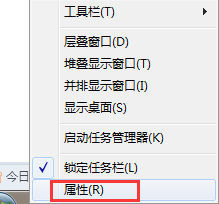
2.在打开的 任务栏和开始菜单属性窗口,切换到“开始菜单”选项,然后点击“自定义”。
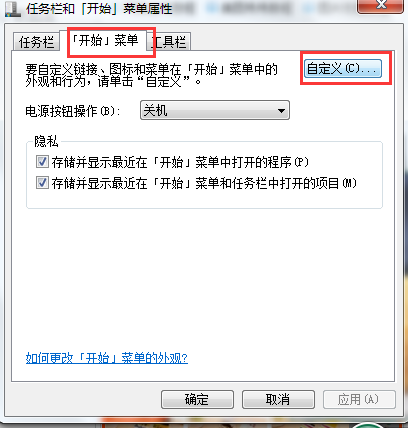
3.接着在打开的“自定义开始菜单”窗口中,拖动滚动条找到“搜索其他文件和库”选项,然后点击“不搜索”项。
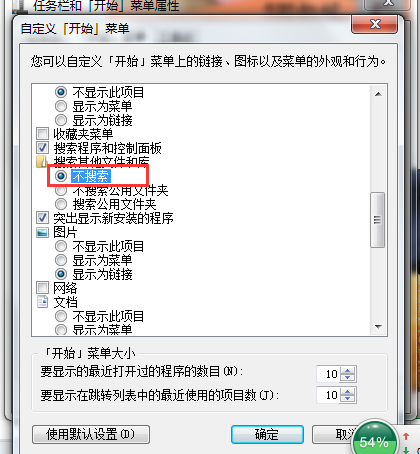
4.接着点击开始菜单,在搜索框中输入“索引选项”并按回车确认。
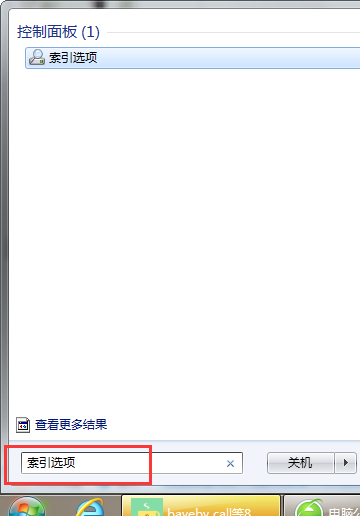
5.在打开的索引选项界面,用户可以看到系统默认索引了“开始菜单”、IE历史记录、用户文件夹和脱机文件,然后点击“修改”进入自定义设置。
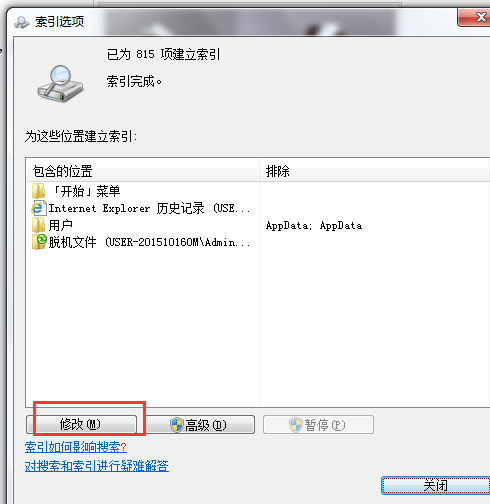
6.在弹出的索引位置窗口,用户可以勾选掉不需要索引的位置,建议把音乐、收藏夹等都去掉,然后点击“确定”即可。
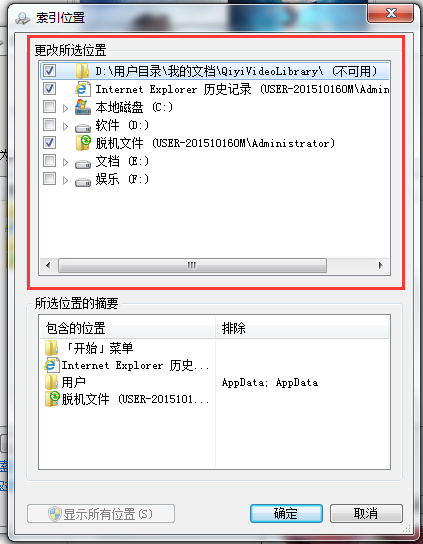
以上就是小编为大家带来的win7系统删除无用索引的方法。如果想要在win7系统中删除无用索引,可以通过上述方法将其删除。
上一篇:win7系统更改时区的办法
Win7教程查看更多

轻松学会安装win7系统教程 2021-10-05 查看详情

戴尔灵越 15如何重装win7系统? 2021-10-05 查看详情

详聊惠普4431s怎么一键重装win7系统 2021-10-05 查看详情

台式计算机重装win7系统简单教程 2021-10-01 查看详情
Win10教程查看更多










